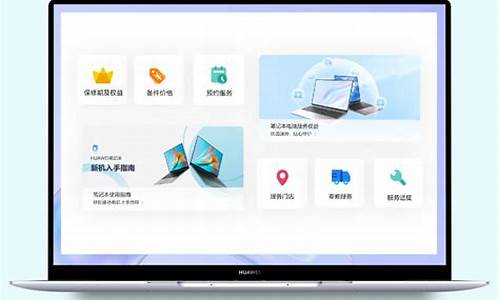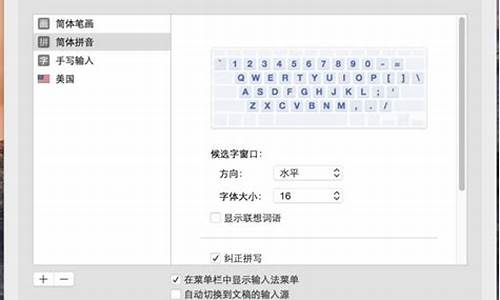
步骤:
1,首先请在系统中先打开“系统偏好设置”应用,如图所示,
2,接着在系统偏好设置的功能列表中点击打开“键盘”选项,如图所示
3,在键盘设置窗口中点击上方的“快捷键”选项,如图所示,
4,随后点击左侧的“输入源”一栏,可以看到当前系统默认的输入法切换快捷键。
5,比如这里要更改默认的“选择上一个输入源”快捷键,用鼠标双击它,如图所示
6,接着按一下你想要设置的输入法快捷键,比如这里我把它设置为 option+空格键,如图所示
7,这样即可成功设置新的输入法快捷键,不过有一点值得注意的是,在设置快捷键时,避免与系统其它的快捷键冲突。Mac 系统中 Control+空格键是打开搜索功能,如果你想设置这个快捷键的话,可以先在快捷键中把 Spotlight 更改下。
mac怎么切换输入法?mac的键盘操作方式跟windows系统操作不同,很多mac新用户来都不知道如何下手,更别说使用mac的键盘快捷键了,那么mac输入法切换快捷键如何设置呢?小编就为大家介绍两种可以实现输入法切换的方法,希望本文可以帮助到大家。
具体步骤如下:
1、如果Mac电脑上的语言偏好设置没有更改过的话,那切换输入法的按键为command键+空格键;
2、在最新的OSX10.11系统中,系统默认的输入法切换快捷键已经更改为control键+空格键;
3、如果想更改此快捷键设置,可以点击菜单上的输入法图标,打开语言与文本偏好设置。
4、在打开的"语言与文本对话框中,选择输入源选项卡,点击右侧的键盘快捷键设置。
5、在打开的键盘设置对话框中,选择左侧的键盘和文本输入,选中右侧的选择上一个输入源,就可以对快捷键进行设置了。
关于mac输入法切换快捷键如何设置的介绍就到这里,希望对大家有所帮助!有一点值得注意的是,在设置快捷键时,避免与系统其它的快捷键冲突。